常在追蹤粉絲團的朋友可能會知道
狐仔先是一個 "真" 文青,然後才是個資訊科技從業人
所以常常與文青工作團奔波於南北各地的咖啡店工作
這次要跟大家聊的不是工作間的美食紀錄
而是我們幫北上畫壁畫的活動基地 3owls cafe 三隻貓頭鷹文創咖啡 店內無線網路升級的記錄
開始之前直接先預告,這次我們使用的網路設備為
TP-Link Deco X60 WiFi 6 Mesh 無線網路系統

因為相信可以幫到許多想要在大空間與跨樓層間佈建 Mesh 網路的朋友
所以我們把這過程整理成這一篇
也歡迎常到這一家咖啡店用餐的朋友,來體驗一下我們改造完成的成果
先給大家這家店的資料,好方便大家前去現在試試 Mesh 網路的有趣在哪
3owls cafe 三隻貓頭鷹文創咖啡
台北市大安區和平東路二段96巷15弄38號
平日 11:00 ~ 21:00
假日 09:00 ~ 21:30
大家可以看到,這是一間兩層樓水泥磚造的老屋所改建的咖啡店
一樓空間含廚房大約 20 坪

二樓的空間大約有 40 坪 大小 (照片中磚牆空間大約是 10 坪)

我們初來這邊工作的時候跟店員說想要使用無線網路時
店員就跟我們說
我們的無線網路很慢很不穩定喔 ! 你們可能盡量包容一下,建議坐在二樓樓梯口會比較好
當下使用時網路的反應還真的欠佳 ~ 且人潮來時的網速居然測到這樣的悲劇
下載 19. 6Mbps 上傳 11.8 Mbps
(測速點後面有平面示意圖給大家看)
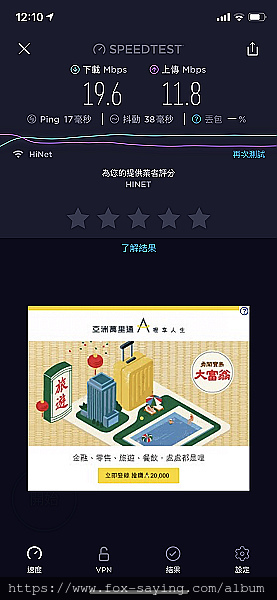
走到廁所入口處測到的速度更不是寫一個慘字可以說的
下載 0.77 Mbps 上傳 0.67 Mbps
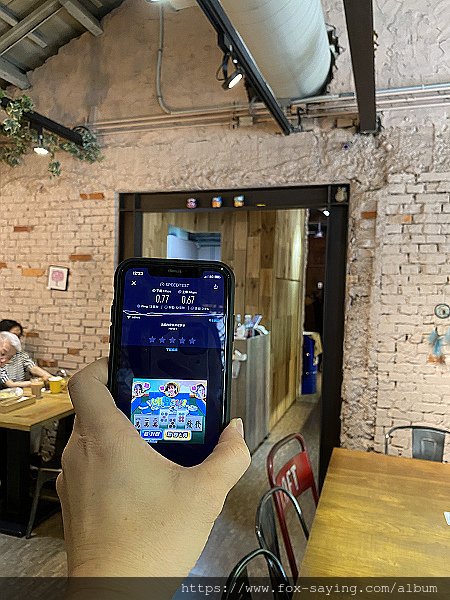
所以就好奇的追到路由器看看 ~ 到底是什麼樣的狀況可以這樣慘
結果我看到這個
心想著 ~ 該不會所謂的無線訊號其實就是這一台發出來的吧 ???
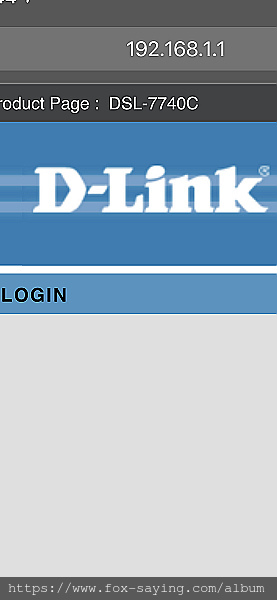
因為在這工作了幾天,跟店長聊熟了(是有沒有這麼愛聊)就一路追查到機房去
機房門口看到這樣的網速 52.6 Mbps / 20.4 Mbps
內心就有個底了
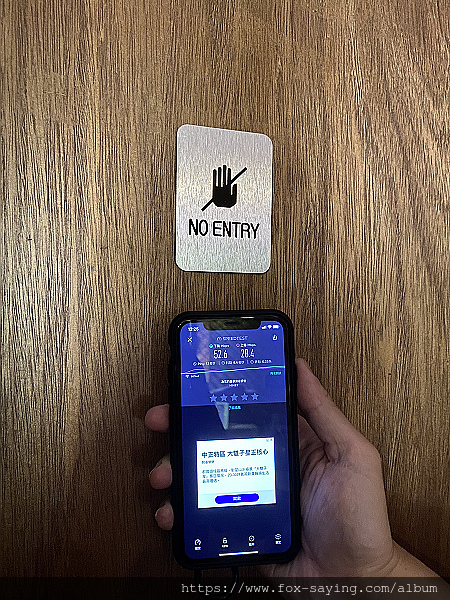
入內一看 ~ 果然看到這個熟悉的身影藏在辦公桌底下的牆面上
兇手果然就是它
這樣的單點網路設置,除了與主機同一套房內~否則到哪邊都會是個悲劇
更別說生意這樣好的營業場所
在多人時段只會直接垮掉給你看

在店長本身也想改善訊號的情況之下,我們就一起來搞定這家店那讓所有連線者臉綠的網路狀況
首先,因為這家店的面積頗大且又有許多磚造牆來阻隔訊號
在不增加大量實體線路的前提之下,想盡可能的讓店內每個角落都有接近的傳輸品質
最好的選擇自然就是現今正持續火熱的 網狀網路 系統,有些人也會稱之為 無縫網路
這種類型的網路相當適合需要透過多部無線路由器才能完整覆蓋的空間
因為 Mesh Wi-Fi 可以透過其網路整併的技術
讓使用在多部無線路由器覆蓋的範圍內移動時不會因為裝備與訊號緣之間轉移切換造成斷線重新配對而網路斷線
管理者也不用花時間最佳多部無線路由器間的設定,來避免訊號相互干擾
最棒的是,我們可以更簡單擺脫網路線的鉗制來將擴展出去的路由器佈建在最佳訊號點
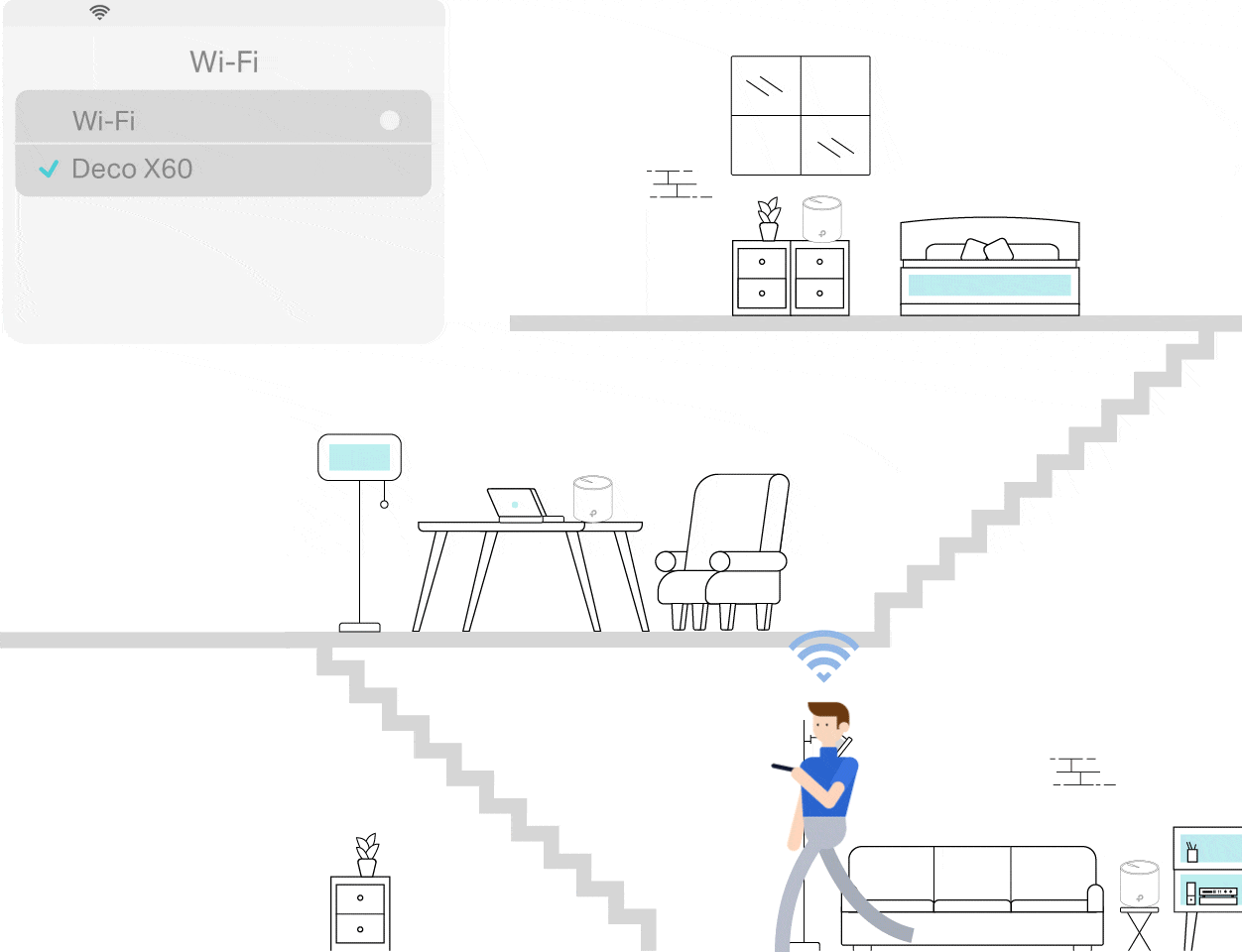
對於 Mesh Wi-Fi 我們有另文深入討論 ~ 有興趣的朋友可以看這篇
(認識全新的 WiFi 系統 網狀網路 ( Mesh Wi-Fi ) 簡單說給你懂)
市場端 Mesh Wi-Fi 的產品頗多
而這次我們挑選的是已在 Mesh Wi-Fi 擁有相當經驗的 TP-Link 所推出具備 Wi-Fi 6 功能的
TP-Link Deco X60
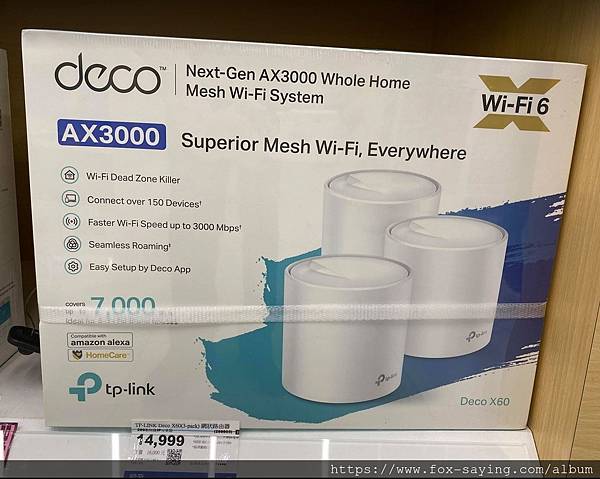
這是三入組的組合,每一顆 Deco X60 主機的外型簡約且體積適當
供連接的網路埠有兩個,皆屬可進可出的設定 ~ 使用時只管選其中一個接上就好
讓 DECO X60 建構 Mesh 系統時不只能走無線配對模式,在必要時還可以轉用有線模式來架設
這次我們跟大家討論的這個場地是用無線配對模式就可以了

選用它的理由除了控制介面簡單,相當便於讓管理者日後自行調整之外
(操作介面可以看我們之前完成 TP-Link Deco M4 Mesh Wi-Fi 系統介紹)
就是因為 Wi-Fi 6 在無線路由器上所擁有的一些特點,對於我們想要佈建網路的環境需求相當有利
TP-Link Deco X60 透過 802.11ax 的 1024-QAM 與更寬的 160Mhz 帶寬擁有
574Mbps ( 2.4GHz @ 80MHz ) + 2402Mbps( 5GHz @ 160MHz ) 的資料傳輸效率

與可讓更多設備同時連接並且使用的 OFDMA (正交頻分多址)和 MU-MIMO (多用戶多入多出技術)
可以讓店內在很多人同時連線並且之下還能保持每個人網路順暢,這些是過去 Wi-Fi 5 時代難以達成的
且這個技術並不是只存在於對使用者的連線服務,更被使用於節點間的資料連接
讓每個結點間的互聯更快更穩定,完全不用擔心使用的封包被卡在某個端點處
更快、更穩、更有效率~對維持無線連結來構成的網狀網路的穩定性相當的有幫助

所以在這樣的技術支援之下,我們就可以輕鬆在兼顧使用無線配對建構 Mesh Wi-Fi 為提前之下
讓店內每個顧客就算在最多人使用的用餐時間都能輕鬆享用目前店家所擁有的最高 100Mbps / 40Mbps 的網速
所以接下來就請大家跟著看我們怎麼樣來使用三件組 TP-Link Deco X60 來完成覆蓋整間店的目標
為了讓大家了解我們的架設情況,我們把 3owls cafe 的樓層圖與平面圖用最簡單的線條示意給大家看一下
只要我們建置的位置正確,這個有三部主機所型成的 Mesh Wifi 系統就能在整個空間中型成一個漂亮的無縫網路
使用者只需要透過店家提供的單一帳號與密碼登入網路之後
即便在使用網路電話中於店內任意移動都不會遇上網路斷開重連的狀況
對使用者來說肯定會是超有感的提升
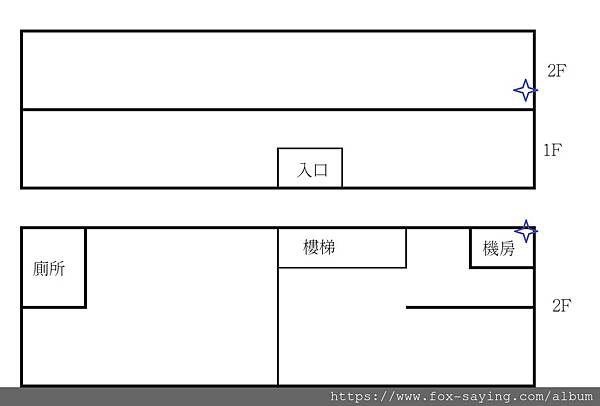
接下來我們來看我們裝設的示意圖,大家有到現場的話可以看著示意圖找到我們放置的路由器
星星符號為前面提過 中華電信光世代數據機 ( DSL-7740C )
三個顏色範圍分別代表著三部 Deco X60 的強訊號圈
佈建的原則就是盡可能要讓每個 Mesh 系統節點在至少另外一個節點的強訊號圈之內
我們這邊則是增加到與另兩個節點相互覆蓋來讓網狀網路的特性發揮到極限
在三個節點都可相互通訊傳送資料的狀況之下
即便有兩個節點之間的通訊因為不可預期的狀況被阻隔
我們仍舊可以透過第三個結點來傳遞資料流,達成維持網路有效高覆蓋的目標
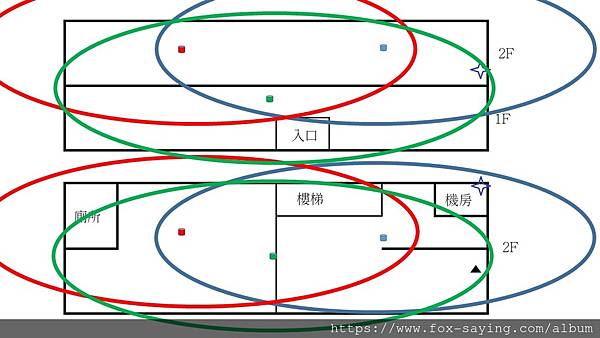
接下來我們就依上圖的位置開始佈建高速的無縫網路吧
所以我們先從機房內拉一條實體線路出來連接第一顆 Deco X60 來當 Mesh Wi-Fi 系統的發起點
連接起來後看到的就是如圖中這樣 ~ 只有兩條線
另外兩顆是用無線配對的方式,所以只會連接電源線

起始的點很重要,我們選擇的是藍色路由器的位置
大家可以在剛上二樓處抬頭便能看到它

馬上測試一下
91.2 Mpbs / 40.1 Mpbs (店家網路為中華電信光世代 100 M / 40 M)
店家目前的固有網速已經出來啦
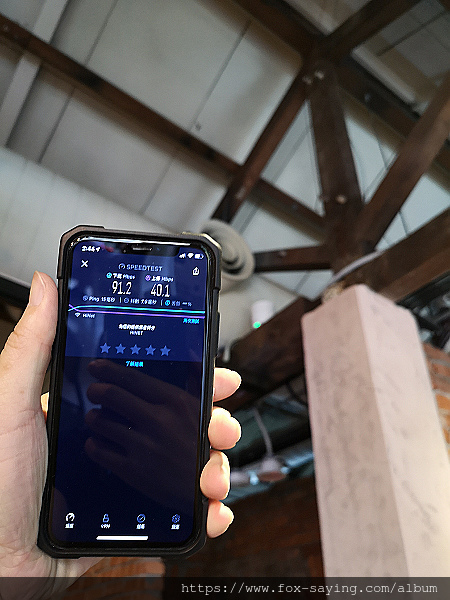
接下來移動到紅色點主機處,也就是先前我們在 2F 抓到的超悲劇網速點
我們一樣把主機放在樑上,使用無線連結的方式與藍色點的主機進行配對

完成之後,照樣馬上測試一下
93.4 Mbps / 40Mbps (店家網路為中華電信光世代 100 M / 40 M)
沒有衰退 ~~~ 完美 !!!
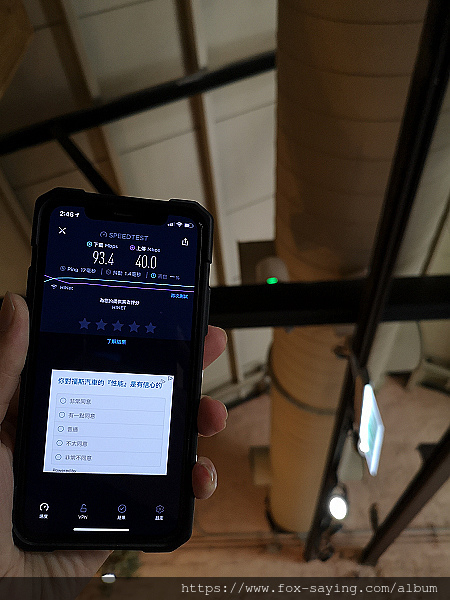
接下來是更高的難度,跨樓層
在原來的網路系統中,1F 的訊號比 2F 遠端處的還悲劇 ~ 完全是用抖的
現在我們把 Deco X60 放在綠色點處
就在櫃台上方靠牆的鐵網置物櫃處 ( 沒說那是無線路由器的話,看起來很像咖啡豆罐 )

配對完成後,照樣測給大家看
85.4 Mbps / 38.6 Mbps (店家網路為中華電信光世代 100 M / 40 M)
以跨樓層來說網速維持的很棒喔
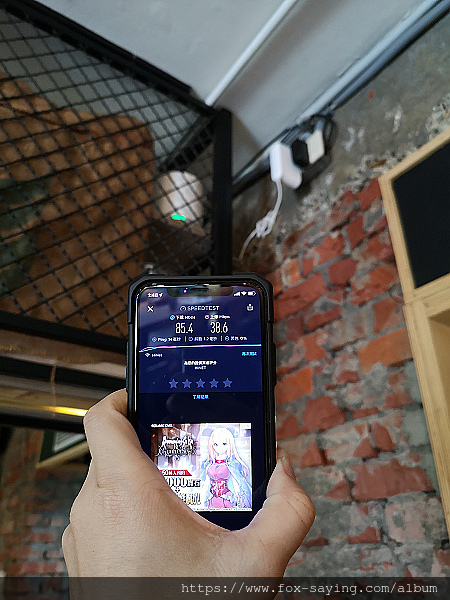
這間店內網路訊號最鐵血的地點其實是在一樓樓梯旁的小包廂內
這是四面磚牆的空間
DSL-7740C 的訊號在這空間中連看都看不到,現在我們在一樓裝設 Deco X60 之後再測一次
得到 77.8 Mbps / 35.1 Mbps (店家網路為中華電信光世代 100 M / 40 M)
這樣的網速,未來在這邊密會的人應該都會很開心有高速穩定的網路可以用了
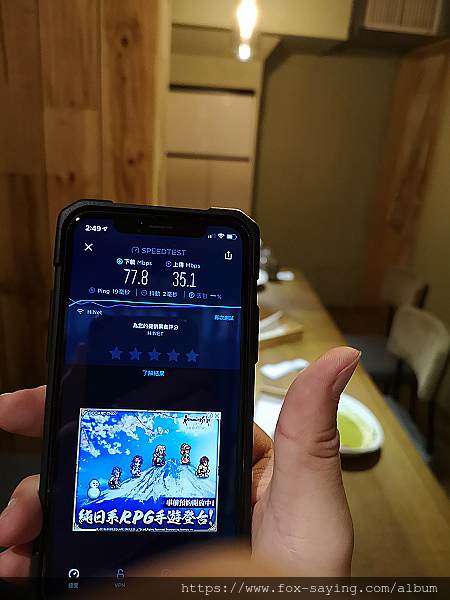
最後~~~我知道還有人想要知道真的有差這麼多嗎???
所以我在示意圖的黑色三角型的位置,分別連線兩個無線系統跑測速給大家看
大家看完影片之後應該就完全明白了
到這裡架設工作可以說是完工了,接下來就是整合一下店內的無線訊號源
因為店內的 POS 系統其實也是走 Wi-Fi 線路來連接
業者也另外從同一網路源頭架設了無線路由器出來,這樣會讓無線訊號與機房內的實體線路變得很雜亂
這不是我們這些 IT 從業人所能忍受的,所以我們決定把這些連線整合在一起
將所有訊號需求整併到我們的 Mesh Wi-Fi 系統中之後
我們透過開啟 QoS 服務來把這些必要的設備的網路使用優先順序向前排
即便我們選用的 Deco X60 傳輸與處理的效能很好,就算不使用這服務也可以穩定工作 ~ 但就求個保險
我們將這些設被都連上 TP-Link Deco X60 的 Mesh Wi-Fi 之後
從手機管理 APP 中 選擇更多 (“More” ) 圖示再點選 QoS
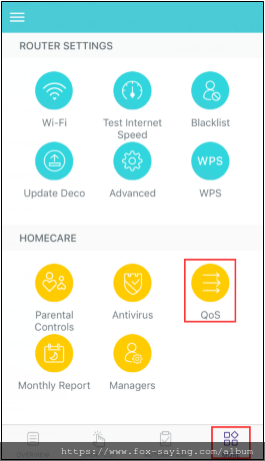
點擊“編輯”,然後您可以設定 QoS 功能的總頻寬。
您可以選擇“透過網際網路速度測試取得”,或依據網路業者 (ISP) 提供的頻寬手動設定總頻寬。 然後點擊“儲存 (Save)”
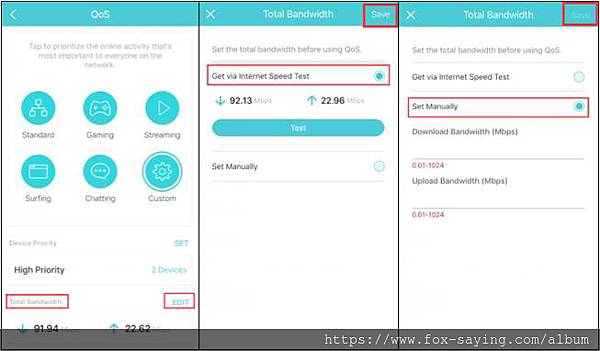
然後在總覽 (Overview) 頁面上,點擊要設定優先級的網路設備,也就是我們整合進來的 POS 機
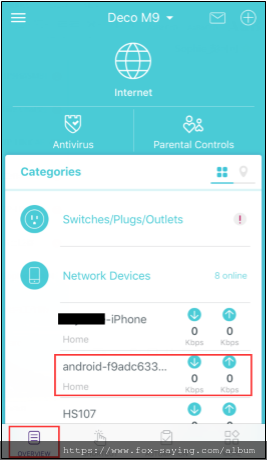
點擊打開“高優先級 (High Priority) ”然後點擊“持續時間”來設定設備享有優先權的時間
因為 POS 機是工作時的必要工具,所以時間的設定上我們設定 ALL THE TIME (全時)
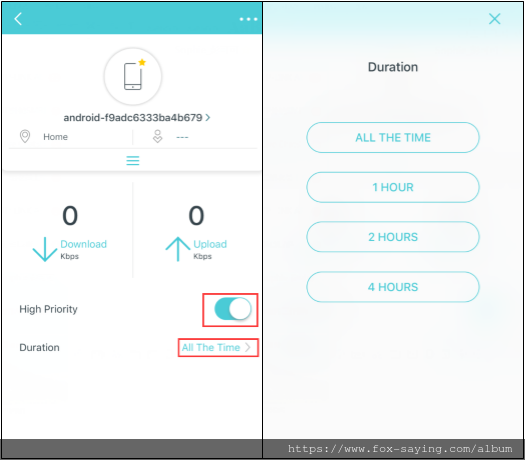
這樣就能確定我們的 POS 機不會因為多人使用時遇到網路工作順序被排後的問題了
同樣的設定法也可以用於家庭設備中
雖然家庭中的環淨相對簡單不少,但在對外頻寬有限時
總不會有人希望看 MOD 看到一半或網路對站到一半時被其他使用者的瞬間大封包需求給卡掉
這時你可用同樣的手法來設定設備使用網路優先順序
如果是在同一步電腦上工作時,也可以在 QoS 頁面中設定哪一種軟體優先使用較大佔比的網路連線量
比如說把遊戲的佔比提高、下載的佔比降低,就能確保遊戲中不會因為突然的下載行為而發生 Lag
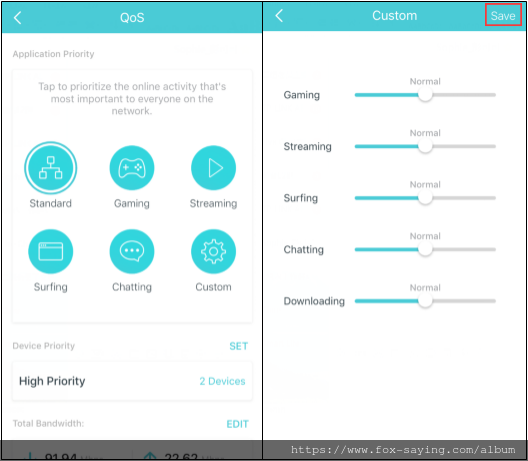
到這邊整個施作工程算是徹底完結了,可以來做個小結
這次的網路升級相信所有 三隻貓頭鷹文創咖啡 常客都會很有感
整個店內的訊號覆蓋因 TP-Link Deco X60 的高速 Mesh 系統所帶來的提升
不只讓店內的每一個角落都能成為來店客人無線生活的好地點
穩定的訊號與網速,讓你不管在這工作還是休閒都不會因為之前只能用慘來形容的網路品質而打折扣
高興的話你還可以一邊跟朋友做網路通話一邊在店內樓上樓下跑,也不會在樓梯轉角遇到網路品質不佳被斷訊的情況
未來店家在對外線路許可的狀態下還可以提高網速到 1000 Mbps 的速度之後
多組人馬同時在這做視訊會議應該都不會有太大的問題
這樣的轉變相信可以讓熱愛在咖啡店工作的朋友擁有超越居家網速的行動辦公空間 ~ 一整個棒棒的喔
如果以時下流行的說法就是為未來 超前部署 啦
以上簡單報告完畢
家裡想要利用無線訊號佈建 Mesh 網路的朋友可以參考一下
甚至於到現場實測體驗看看喔,相信應該沒有比自己實測更有說服力的事了
至於還在思考到底要不要建置 Wi-Fi 6 的 Mesh Wi-Fi
狐仔個人推薦就這樣直接給它衝下去就對了 !!! 在未來你會買到的 Wi-Fi 6 行動裝置只會越來越多
有在看我們的其他開箱介紹就會知道 ~ 今年上市的筆電與主機板多數已經 Wi-Fi 6 嚕
所以都有心要在家架構個全新的無線網路環境之下,我們就直接一次到位才是划算的選擇喔
- ASUS ROG STRIX B550-F GAMING (WI-FI) 電競主機板 簡單開箱看
- 小短腿八腳怪 TP-Link Archer AX6000 802.11ax 無線路由器開箱 與 設定教學
- 無線路由器 ASUS RT-AC68U RT-AC66U+ B1 軔體 3.0.0.4.385.20632 開放更新
- ASUS ROG STRIX B460-I GAMING 電競主機板 簡單開箱小聊
- MOD 主機 MOD503、MOD503A、MOD503B 工程模式控制後台登入帳號與密碼
如果您想贊助提神良方,鼓勵編輯部更努力 (低銷 50)
可以點我前往 或是掃 QR CODE
想要跟我們聊天,請加入傻瓜狐狸的粉絲團
原文發表於傻瓜狐狸的雜碎物品




 留言列表
留言列表